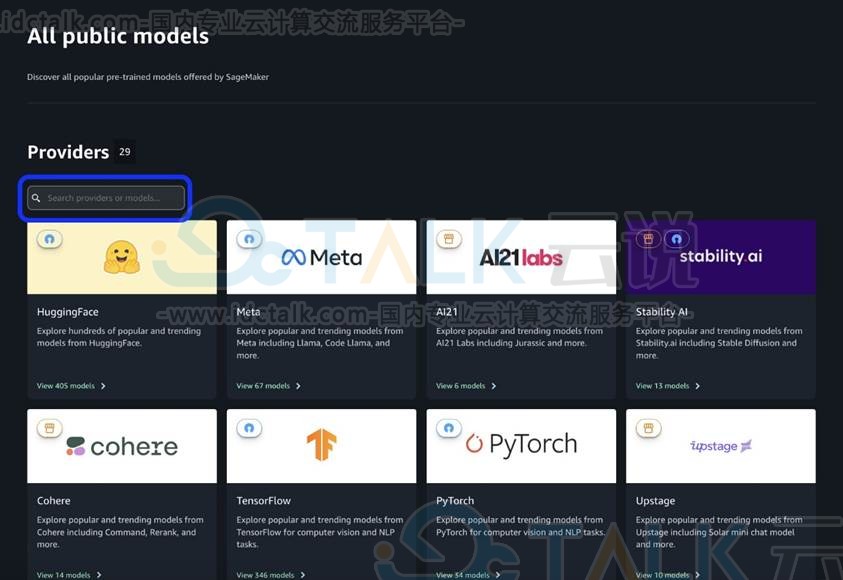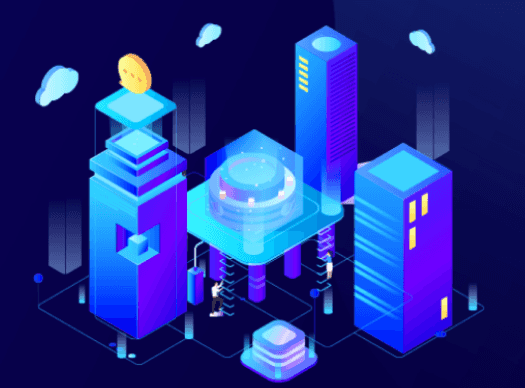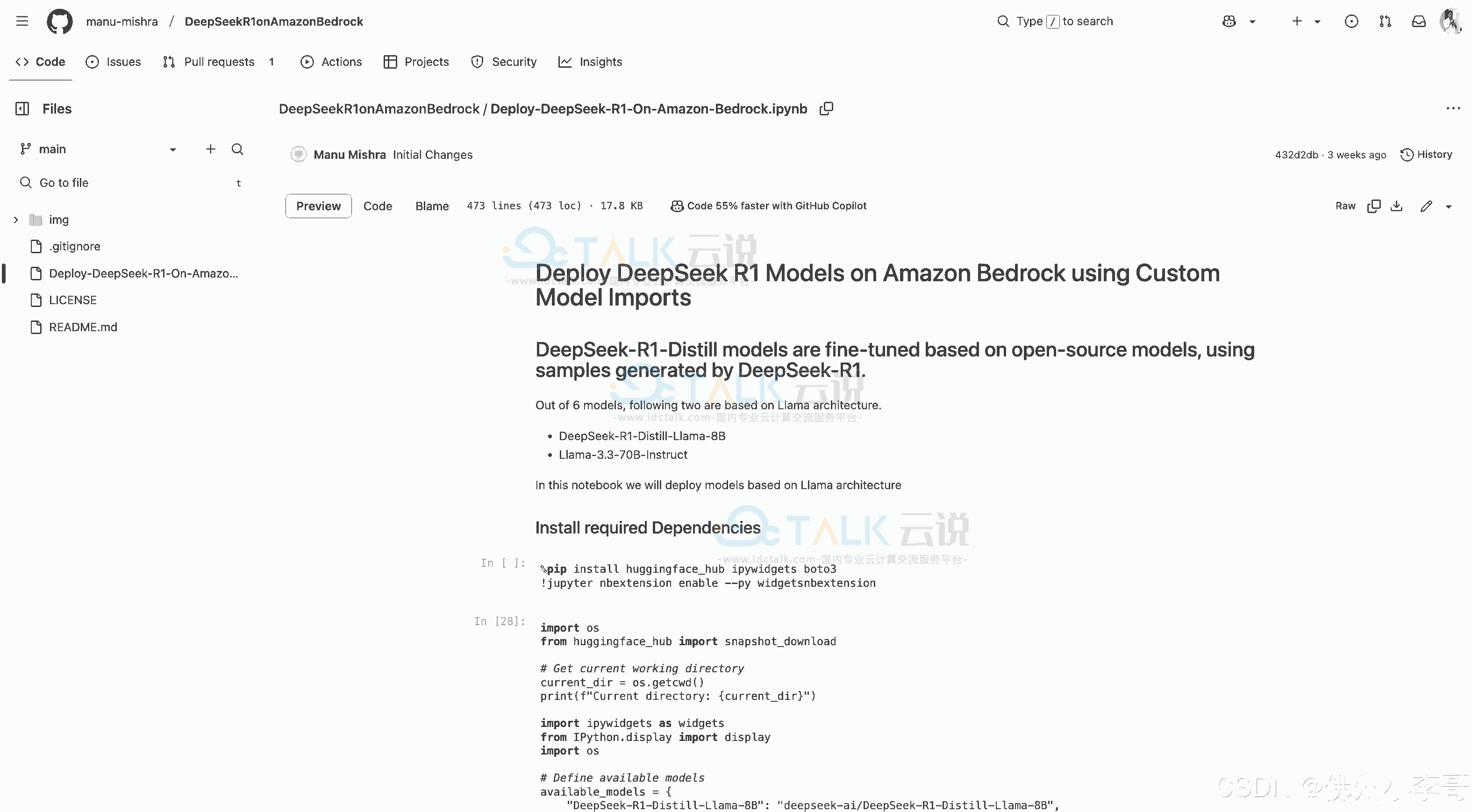Nextcloud是一款开源免费的私人网盘,可以让用户快速便捷地搭建一套属于自己或团队的云同步网盘。Nextcloud的的搭建方法很简单,本文就为大家介绍一下借助亚马逊AWS提供的免费套餐,来搭建一个没有使用限制的私人网盘。
本文需要用到的亚马逊AWS免费套餐:Amazon S3+Amazon EC2+Amazon EBS。
1、Amazon S3
Amazon S3免费套餐提供5GB的免费云存储空间、99.999999999%的持久性、20000个Get请求、2000个Put请求,使用时长达12个月。
2、Amazon EC2
Amazon EC2免费套餐提供每月750个小时的Linux和Windows t2.micro实例,可免费试用12个月。
3、Amazon EBS
Amazon EBS免费套餐提供30GB免费,可免费试用12个月。
新用户注册亚马逊云科技账户,在控制台中试用免费套餐产品。
点击领取:亚马逊AWS免费套餐
一、创建Amazon EC2实例及Amazon EBS存储卷
进入Amazon EC2管理控制台,点击启动实例。
1.在名称和标签处,为Amazon EC2实例命名。
2.在应用程序和操作系统映像处,选择Ubuntu Server 22.04 LTS版本镜像。
3.在架构处,选择64位(x86)。
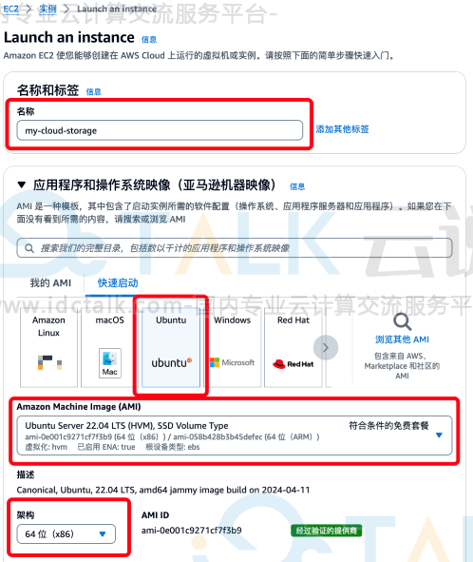
4.在实例类型处,选择t2.micro。
5.在密钥对处,创建新密钥对并保存。
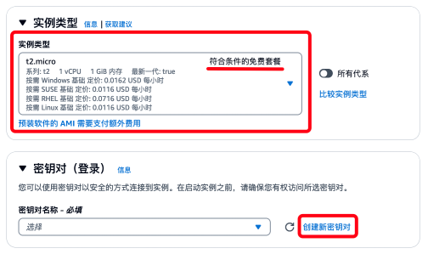
6.在网络设置-防火墙处,勾选允许来自互联网HTTP流量。
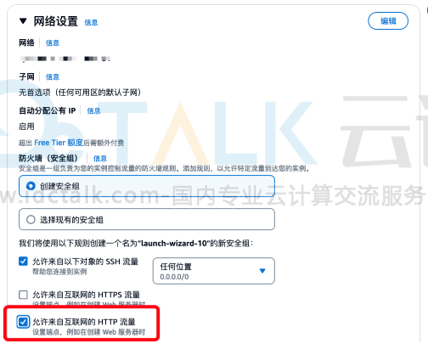
7.在配置存储处,输入30GiB,选择gp3类型。
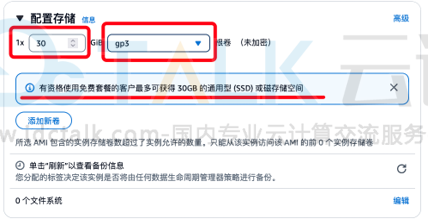
8.展开高级详细信息,在积分规范处,选择标准。
9.检查实例配置正确,启动实例。
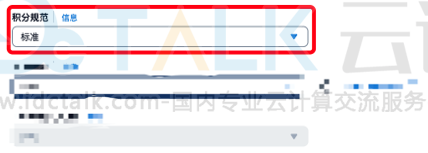
二、为Amazon EC2实例分配弹性IP
进入Amazon EC2管理控制台,网络与安全-弹性IP。
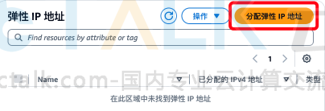
1.点击分配弹性IP地址,按照默认设置创建。
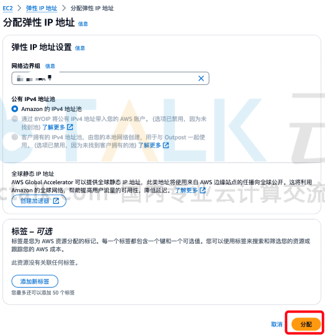
2.选中弹性IP地址,点击操作-关联弹性IP地址。
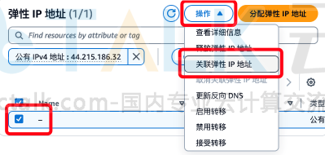
3.在实例处,选择第一步中创建的Amazon EC2实例并关联。至此,此弹性IP地址即为网盘的公共IP地址。
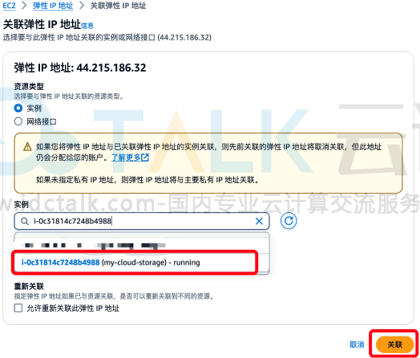
三、在Amazon EC2上安装Nextcloud
使用第一步所保存的密钥,通过SSH连接到EC2实例,键入以下命令完成Nextcloud安装。
#安装Nextcloud
sudo snap install nextcloud
#配置用户名和密码,将zhiyuan替换为您的用户名,Password替换为您的密码
sudo nextcloud.manual-install zhiyuan Password
#”value=”后填入第二步关联的弹性IP地址
sudo nextcloud.occ config:system:set trusted_domains 1 --value=xx.xx.xxx.xxx
在浏览器中输入EC2的弹性IP地址,登陆Nextcloud,验证网盘安装成功。
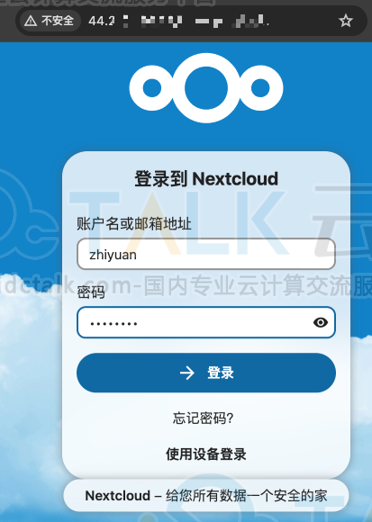
四、创建Amazon S3存储桶
1.在与用户创建Amazon EC2实例相同的亚马逊云科技区域,进入Amazon S3管理控制台,点击创建存储桶。
2.存储桶类型选择“通用”。
3.为存储桶命名,点击创建。
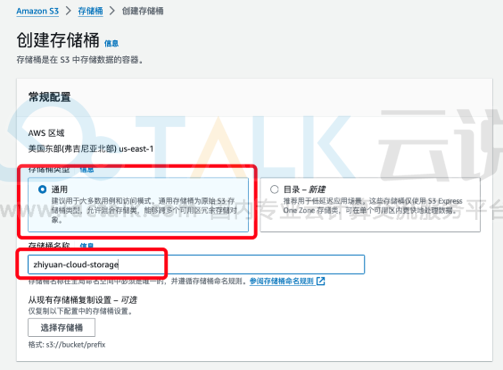
3.进入IAM管理控制台-用户,点击添加用户。
4.为IAM用户命名。
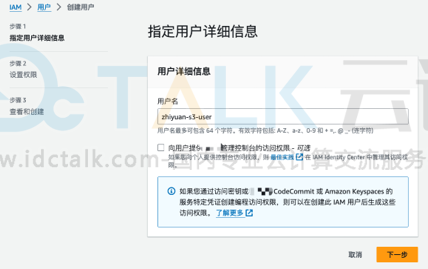
5.为IAM用户添加AmazonS3FullAccess策略。
6.完成IAM用户创建。
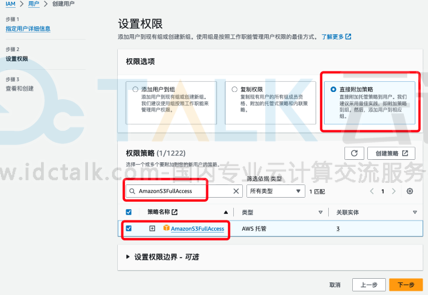
7.进入该IAM用户,在安全凭证标签中点击创建访问密钥。
8.在步骤1使用案例中选择命令行界面(CLI),点击下一步。
9.在步骤2中为该访问密钥添加标签。
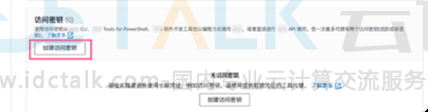
10.在步骤3中下载包含访问密钥的csv文件,请务必妥善保存该文件。
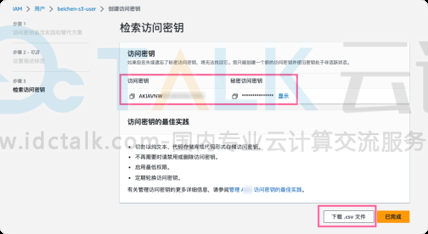
五、配置Nextcloud后端存储为S3
1.在浏览器中输入EC2的弹性IP地址,登陆Nextcloud,在应用设置中,启用External storage support。
2.在个人设置-管理-外部存储中,添加Amazon S3为外部存储。
3.在配置-Bucket处键入第四步骤创建的Amazon S3存储桶名。
4.在区域处,键入您所使用的亚马逊云科技区域代码。
5.在认证处,选择Access key。在Access key和Secret key处,分别填入第四步创建的IAM用户访问密钥。
6.添加网盘用户,完成外部存储配置。
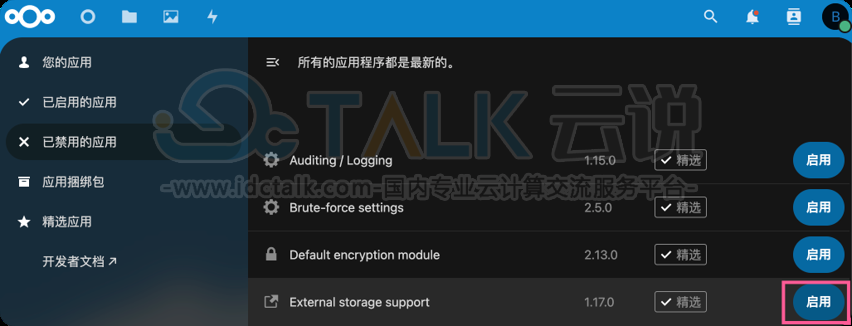
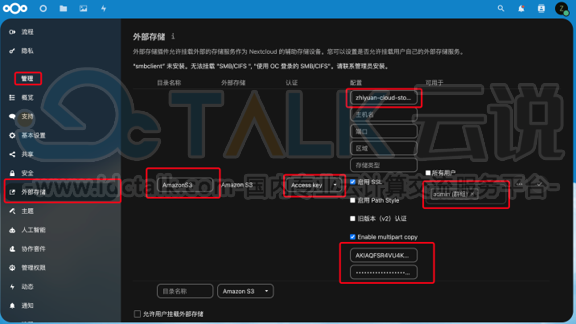
相关推荐: